Neues Benutzerkonto
Sie können mit dem Erstellen eines neuen Benutzerkontos beginnen, indem Sie links in der hierarchischen Ansicht in mit der rechten Maustaste auf M-Files Admin klicken und Neues Benutzerkonto... auswählen.
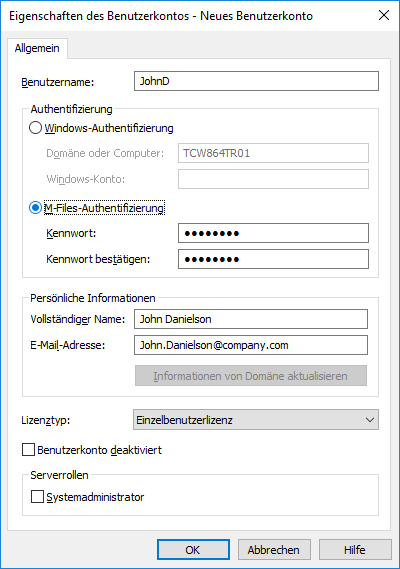
Das Dialogfeld für die Erstellung eines neuen Benutzerkontos
Windows-Authentifizierung
Bei Verwendung der Windows-Authentifizierung für M-Files Server melden sich Benutzer mit dem gleichen Benutzernamen und dem gleichen Kennwort bei der Dokumentenverwaltung an, die sie auch für Windows oder die Domäne des Unternehmens verwenden.
Die Anmeldung mit dem Domänenbenutzernamen stellt die schnellste und einfachste Authentifizierungsmethode dar. Diese Vorgehensweise ist darüber hinaus sehr benutzerfreundlich, da keine neuen Kennwörter und keine neuen Benutzernamen erforderlich sind. Weitere Informationen finden Sie in der Tabelle Unterschiede zwischen den verschiedenen Authentifizierungsmethoden für Benutzer.
M-Files-Authentifizierung
Die M-Files Authentifizierung ermöglicht lediglich eine Anmeldung bei M-Files. Verwenden Sie die M-Files Authentifizierung für die Dokumentenverwaltung, wenn Ihr Unternehmen nicht über eine Windows-Domäne verfügt oder wenn Benutzer keinen Zugriff darauf haben sollen.
Persönliche Informationen
Geben Sie eine E-Mail-Adresse und einen vollständigen Namen für das Benutzerkonto an. Dieser Informationen werden zum Senden von Benachrichtigungen verwendet. Weitere Informationen zu Benachrichtigungen finden Sie im Abschnitt Benachrichtigungseinstellungen (M-Files Admin). Wenn Sie die Windows-Authentifizierung verwenden, können Sie die persönlichen Informationen von der Domäne abrufen. Klicken Sie dazu auf Informationen von Domain aktualisieren.
Lizenztyp
Wählen Sie einen Lizenztyp für das Benutzerkonto aus. Nachfolgend finden Sie eine Auflistung der verschiedenen Lizenztypen. Weitere Informationen zu Lizenzen finden Sie im Abschnitt Lizenzverwaltung.
Einzelbenutzerlizenz
Einzelbenutzerlizenzen sind jeweils einem bestimmten Benutzerkonto zugeordnet. Mit dieser Lizenz können sich Benutzer bei M\_Files zu jeder Zeit und unabhängig von anderen Benutzern anmelden.
Mehrbenutzerlizenz
Wenn sich ein Inhaber einer Mehrbenutzerlizenz anmeldet, wird eine Lizenz dieses Typs gesperrt. Erst wenn sich der Benutzer abmeldet, steht die Lizenz wieder anderen Benutzern des Lizenztyps zur Verfügung.
Nur-Lesen-Lizenz
Nur-Lesen-Lizenzen sind jeweils einem bestimmten Benutzerkonto zugeordnet. Mit dieser Lizenz können sich Benutzer bei M-Files zu jeder Zeit und unabhängig von anderen Benutzern anmelden. Die Lizenz ist beschränkt, d.h. es ist möglich, dass nicht alle M-Files-Funktionen aktiviert sind: Der Benutzer kann die Dokumente nur lesen, jedoch nicht erstellen und bearbeiten.
Externe Connector-Lizenzen
Über externe Connector-Lizenzen kann Systemen von Dritten ermöglicht werden, die M-Files Datenbank anonym zu lesen. Dieser Lizenztyp wird beispielsweise dann benötigt, wenn M-Files Daten programmgesteuert in einer Intra- oder Extranetumgebung für eine unbeschränkte Anzahl von Benutzern veröffentlicht werden sollen.
Konto deaktiviert
Mit dieser Funktion können Sie die Möglichkeit zur Anmeldung von Benutzern am Server auf einfache Weise steuern. Sie müssen ein Benutzerkonto nicht vollständig entfernen, sondern können es einfach temporär deaktivieren.
Serverrollen: Systemadministrator
Diese Rolle ermöglicht Benutzern, beliebige Änderungen auf Serverebene vorzunehmen. Dazu gehören auch das Ändern der Server-Anmeldungen sowie Erstellen und Löschen von Dokumentenverwaltungen. Systemadministratoren unterliegen also keinerlei Einschränkungen beim Ausführen von Vorgängen hinsichtlich der Dokumentenverwaltung.
Siehe nachfolgende Tabelle für einen Vergleich zwischen den Berechtigungen eines Systemadministrators und eines Administrators der Dokumentenverwaltung mit vollumfänglichen Zugriffsrechten auf die Dokumentenverwaltung:
| Vorgang | Systemadministrator | Administrator der Dokumentenverwaltung |
|---|---|---|
| Eine Dokumentenverwaltung erstellen | Zugelassen | Nicht zugelassen |
| Eine Dokumentenverwaltung hinzufügen | Zugelassen | Nicht zugelassen |
| Eine Dokumentenverwaltung wiederherstellen | Zugelassen | Nicht zugelassen |
| Eine Dokumentenverwaltung trennen | Zugelassen | Nicht zugelassen |
| Daten einer Dokumentenverwaltung sichern | Zugelassen | Nicht zugelassen |
| Eine Dokumentenverwaltung kopieren | Zugelassen | Nicht zugelassen |
| Eine Dokumentenverwaltung dauerhaft löschen | Zugelassen | Nicht zugelassen |
| Datenbank optimieren | Zugelassen | Nicht zugelassen |
| Die Daten der Masterdatenbank sichern | Zugelassen | Nicht zugelassen |
| Die Daten der Masterdatenbank wiederherstellen | Zugelassen | Nicht zugelassen |
| Eine Dokumentenverwaltung offline schalten | Zugelassen | Nicht zugelassen |
| Volltext-Suchindex neu erstellen | Zugelassen | Zugelassen |
| Die Miniaturbilder einer Dokumentenverwaltung zurücksetzen | Zugelassen | Zugelassen |
| Eine Dokumentenverwaltung prüfen und reparieren | Zugelassen | Nicht zugelassen |
| Zu Microsoft SQL Server migrieren | Zugelassen | Nicht zugelassen |
| Eine gecachte Dokumentenverwaltungskopie erstellen | Zugelassen | Nicht zugelassen |
| Eine Benutzerkonto importieren oder erstellen | Zugelassen | Nicht zugelassen |
| Einen geplanten Auftrag erstellen | Zugelassen | Nicht zugelassen |
| M-Files Server Benachrichtigungseinstellungen ändern | Zugelassen | Nicht zugelassen |
| M-Files Lizenzen verwalten | Zugelassen | Nicht zugelassen |
| Webzugriff und Mobilen Zugriff konfigurieren | Zugelassen | Nicht zugelassen |
| M-Files Server beenden | Zugelassen | Nicht zugelassen |
| Sich bei irgend einer Dokumentenverwaltung anmelden | Zugelassen | Nicht zugelassen |
| Benutzer importieren und erstellen | Zugelassen | Nicht zugelassen |
| Benutzergruppen importieren | Zugelassen | Nicht zugelassen |
| Benutzergruppen erstellen | Zugelassen | Zugelassen |
| Alle (einschließlich gelöschter) Dokumentenverwaltungsinhalte anzeigen und lesen | Zugelassen | Zugelassen |
| Gelöschte Objekte anzeigen und wiederherstellen | Zugelassen | Zugelassen |
| Objekte dauerhaft löschen | Zugelassen | Zugelassen |
| Auschecken rückgängig machen erzwingen | Zugelassen | Zugelassen |
| Berechtigungen für alle Objekte ändern | Zugelassen | Zugelassen |
| Metadatenstruktur ändern | Zugelassen | Zugelassen |
| Workflows verwalten | Zugelassen | Zugelassen |
| Benutzerkonten verwalten | Zugelassen | Zugelassen |
| Allgemeine Ansichten und Benachrichtigungsregeln verwalten | Zugelassen | Zugelassen |